Nastavite ISL Conference Proxy
Namestite ISL Online na svoj strežnik ali več strežnikov in zadostite strogim varnostnim zahtevkom ter hkrati uživajte v popolni neodvisnosti. Vse oddaljene povezave bodo ustvarjene preko strežnika v vašem podjetju. To pomeni, da bodo vse uporabniške informacije, zgodovina sej in podobni podatki ostali v zaprtem okolju korporacije.
Prijavite se v Server licenco
Ustvarite račun za Server licenco
1. Ustvarite račun(Če že imete ISL Online račun, ta korak preskočite.)
2. Prijavite se v svoj račun prek spletne strani ISL Online. Kliknite "vaše uporabniško ime" v zgornjem desnem kotu in nato kliknite Server licenca" na meniju.
3. Kliknite Začnite vaš 30-DNEVNI BREZPLAČNI PREIZKUS ISL Online - Server licence
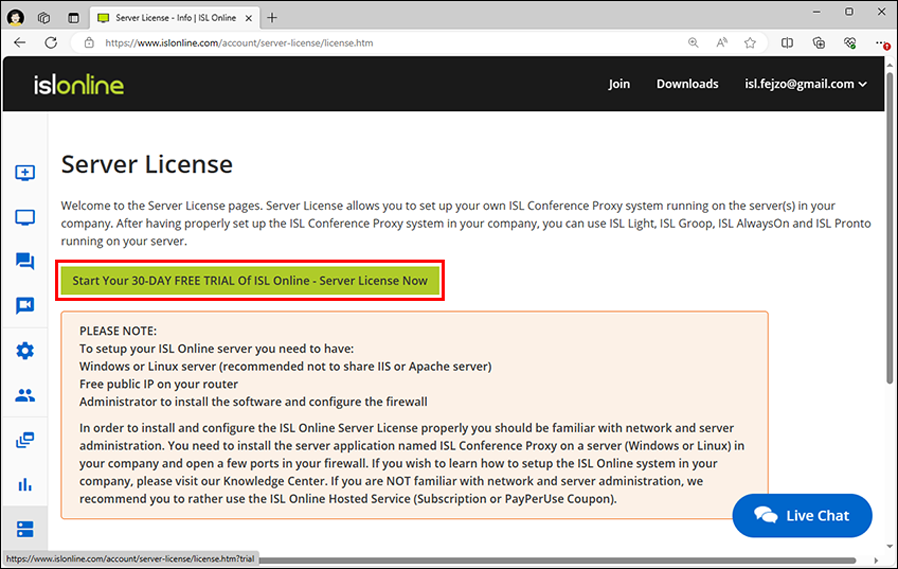
Zahteve strežnika
Microsoft Windows
- Strežnik Microsoft Windows 2019
- Strežnik Microsoft Windows 2016
- Microsoft Windows 10 (32-bitni in 64-bitni)
- Strežnik Microsoft Windows 2012 R2
- Microsoft Windows 8.1 (32-bitni in 64-bitni)
- Strežnik Microsoft Windows 2012
- Microsoft Windows 8 (32-bitni in 64-bitni)
- Strežnik Microsoft Windows 2008 R2
- Microsoft Windows 7 (32-bitni in 64-bitni)
Linux
Linux Kernel 2.6.32 ali novejšie različice in glibc 2.12 ali novejše različice (enakovredne RHEL/CentOS 6.0)
Zahteve za strojno opremo
CPU
- Minimalno: INTEL ali AMD 1.4 GHz (procesor x86 ali procesor x64)
- Priporočamo: Multi-core CPUs, x64 processor, 3 GHz ali hitrejše
Spomin
- Minimalno: 2 GB RAM
- Priporočamo: 4 GB RAM (standard) ali 8 GB RAM (Server licenca (CSL))
Razpoložljiv prostor na disku
- Minimalno: 10 GB
- Priporočamo: 20 GB (standard) ali 100 GB (Server licenca (CSL))
Virtualizacija strojne opreme: Podpiramo tudi virtualizacijska okolja (kot so Hyper-V, Xen, VMware) z nameščenim enim od podprtih operacijskih sistemov.
Pomembno: Izogibajte se zagonu protivirusnih odjemalcev na vaših strežnikih Windows!
Če imate na strežniku Windows nameščen antivirusni program, razmislite o odstranitvi tega programa, da preprečite kakršne koli motnje v delovanju ISL Conference Proxy in dosežete najboljšo zmogljivost.
Številni antivirusni programi dodajajo ročice za različne sistemske klice (dostop do datotek, omrežno pošiljanje/prejemanje itd.), kar lahko vpliva na delovanje ali celo povzroči upočasnitev/težave med delovanjem.
Če svojega strežnika Windows ne morete zagnati brez antivirusnega odjemalca, dodajte imenik ISL Conference Proxy (C:\Program Files\ISL Conference Proxy) na seznam dovoljenih in onemogočite vse skeniranje v realnem času za ta imenik in vse imenike v njem.
Reverse Proxy: ISL Conference Proxy 4.0.0 in novejše različice vključujejo podporo za obratni proxy. Če nameravate strežnik postaviti za obstoječo omrežno varnostno napravo podjetja, kot je F5 ali podoben obratni proxy, si oglejte Priročnik obratnega Proxy.
Začetna nastavitev
1. Določite strežnik
Najprej morate dodati strežnik. Za več informacij sledite tem navodilom.
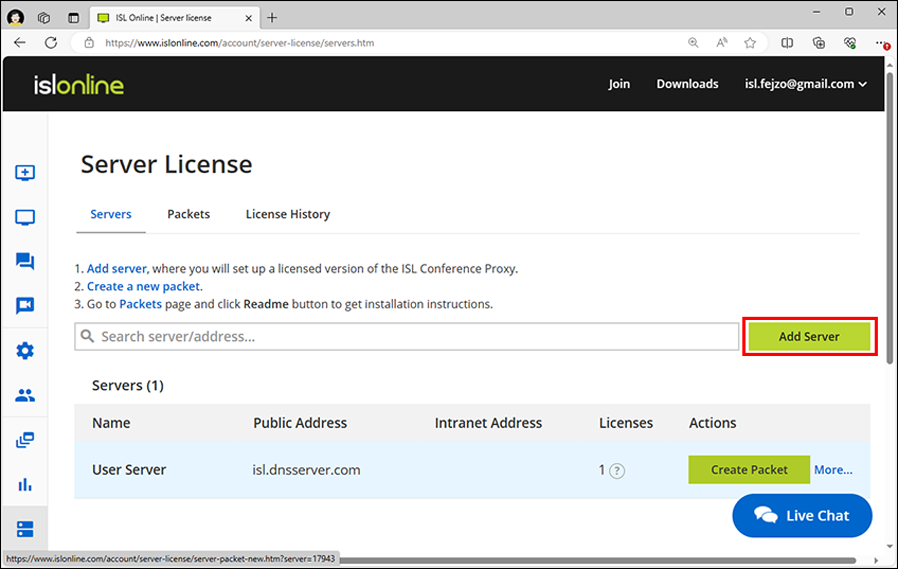
2. Ustvarite paket
V naslednjem koraku boste morali ustvariti paket za svoj strežnik. Za več informacij sledite tem navodilom.
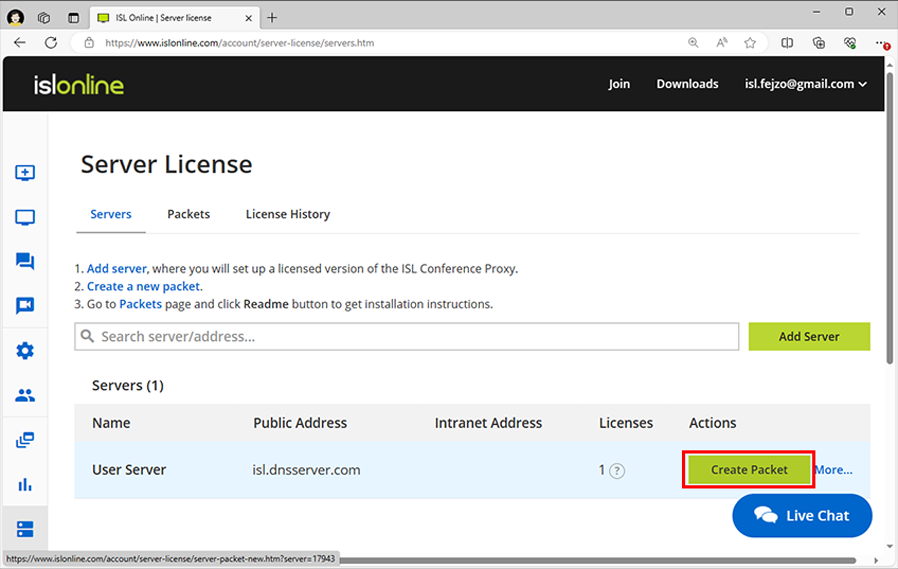
3. Dodelite licenco
Dodelitev licence pomeni povezavo licence z določenim strežnikom. Ta priročnik za namestitev predvideva, da boste predhodno določenemu strežniku dodelili vsaj eno strežniško licenco ISL Online.
Opomba: Uporabniki preizkusne različice Server licence lahko ta korak izpustite.
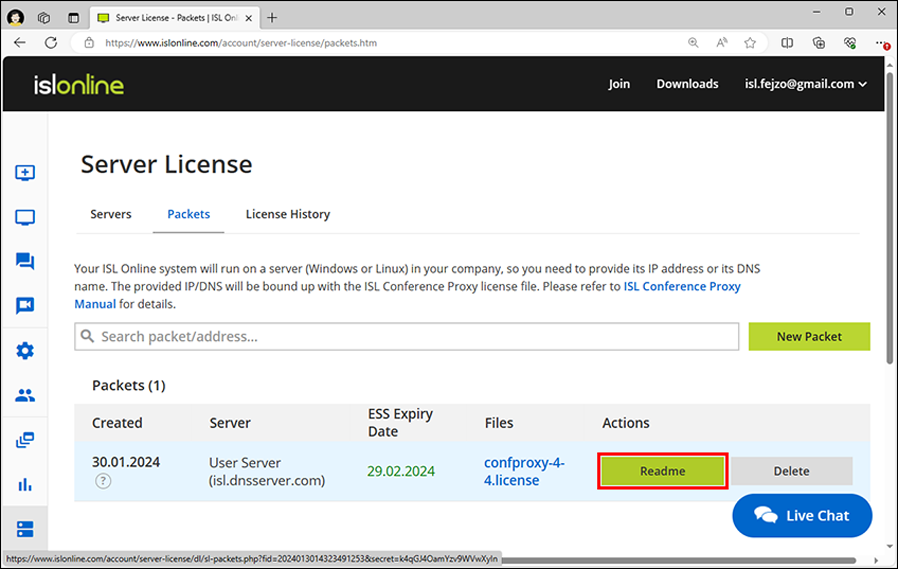
Namestitev
1. Prenesite ISL Conference Proxy namestitveni program
Windows:
64-bit: https://www.islonline.com/system/installer_latest_win64
Linux:
64-bit: https://www.islonline.com/system/installer_latest_linux64
Windows:
Opomba: Če se vaš srežnik izvaja na Windows Server Core, prosimo sledite temi: Namestitev na Windows Server Core
Linux:
Opomba: Če vaš strežnik nima grafičnega uporabniškega vmesnika, sledite korakom 1 in 2 in nato zaženite ukaz confproxyctl headless, kjer boste lahko spremenili skrbniško geslo za ISL Conference Proxy (privzeto je asd) in določili zaupanja vredna omrežja za spletno administracijo. Nato se lotite preostalih korakov (začenši s korakom 3) z računalnika z grafičnim uporabniškim vmesnikom, ki je znotraj določenega zaupanja vrednega omrežja. V naslovu zamenjajte localhost z ustreznim naslovom strežnika za vašo situacijo. Druga možnost je, da ustvarite tunel ssh do lokalnih vrat 7615 vašega strežnika in dostopate do spletne administracije prek tega tunela.
2. Zaženite ISL Conference Proxy namestitveni program
- Windows: Prijaviti se morate kot skrbnik računalnika oz. imeti pripravljeno skrbniško geslo. V mapi za prenos poiščite datoteko in jo zaženite. Za namestitev sledite čarovniku za namestitev.
- Linux: cd prenesite datoteko in vpišite:
sh ISL_Conference_Proxy_4_4_2044_21_linux64.bin
3. Odprite ISL Conference Proxy Administration
Odprite spletno skrbništvo, ki je na volj na tem naslovu http://localhost:7615/conf
4. Prijavite se v administracijo ISL Conference Proxy
Privzeto uporabniško ime: admin
Privzeto geslo: asd
5. Izberite Osnovne nastavitve in izpolnite vsa zahtevana polja.
Opomba: Svetujemo vam, da izpolnite razdelek E-mail setup, da bo ISL Conference Proxy lahko pošiljal informacije o statusu na vaš e-mail in vas obveščal o kritičnih dogodkih, vabilih na seje itd.
6. Izberite Licence in naložite licenčno datoteko (confproxy-4-x.license).
7. Izberite Online posodobitve in prenesite vse potrebne komponente programske opreme (ISL Light, ...).
Opomba: Morda boste morali nekajkrat izvesti spletno posodobitev, dokler ne bodo posodobljene vse komponente Conference Proxy. Ponavljajte 6. korak, dokler na voljo ne bo več nobenih posodobitev.
Nastavite požarni zid
Za pravilno delovanje ISL Conference Proxy potrebuje več vrat TCP. Svetujemo vam, da v požarnem zidu odprete vrata 80, 443 in 7615. Če imate spletni strežnik, ki deluje na vratih 80, 443 ali na obeh, vas ISL Conference Proxy obvesti o napakah pri vezavi na vsa sporna vrata.
Morda boste prejemali napake pri vspostavitvi vezave na posamezna vrata (glejte spodnji primer). Odvisno od trenutnih nastavitev omrežja in strežnika.
Server (-1) reports errors: - Cannot bind TCP port 80
Vse zgoraj omenjene napake pri vspostavitvi vezave na posamezna vrata (če obstajajo) je treba odpraviti po konfiguraciji požarnega zidu.
Najboljša praksa
Kadar koli namestite ISL Conference Proxy na strežnik (Linux ali Windows), poskrbite, da je ta čim bolj varen.
Nekateri od teh korakov so precej splošni (niso specifični za ICP in ne za OS), vendar jih vseeno navajamo za pomoč:
1. Zmanjšajte možnost napada tako, da onemogočite (ali še bolje, odstranite, če je mogoče) vse, kar ne potrebujete na strežniku (ICP nima nobenih zunanjih odvisnosti, kot so spletni strežnik, baze podatkov itd., zato teh vlog ne potrebujete).
2. Poskrbite da bo strežnik (OS in nameščeni programi) posodobljen.
3. Dostop dovolite le vratom, ki jih potrebujete za ICP (preverite uporabniški priročnik za več informacij) in vaš dostop (SSH, RDP). Ostalim zavrnite dostop oz. jih opustite.
4. Uporabite močna gesla tako za napravo kot tudi za ICP upravljanje.
5. Prepričajte se, da ste konfigurirali poštni strežnik in povezane nastavitve, tako da boste od ICP-ja prejemali poročila o napakah in obvestila preko e-pošte:
Konfiguracija -> Splošno -> Strežnik za odhodno pošto (SMTP)
Konfiguracija -> Splošno -> vrata SMTP
Konfiguracija -> Splošno -> Privzet e-mail iz naslova
Konfiguracija -> Splošno -> Sistemski e-mail dobi
6. Omogočite SSL za ICP spletne strani - preverite uporabniški priročnik za več informacij.
7. Preverite protokole SSL in nastavitve zbirke šifer ter se prepričajte, da ustrezajo vašim varnostnim zahtevam in združljivosti. Nastavitve privzetega protokola in zbirke šifer bi morale biti dobro izhodišče in jih v primeru, da nimate posebnih zahtev, pustite pri privzetih vrednostih.
Pomembno: Pred kakršnimi koli trajnimi spremembami nastavitev protokola ali zbirke šifre močno priporočamo, da preizkusite vse svoje glavne načine uporabe. S tem se boste prepričali, da te spremembe ne bodo porušile vzvratne združljivosti, kjer to ni sprejemljivo. Za nadaljnje branje vam predlagamo:
https://en.wikipedia.org/wiki/Transport_Layer_Security#Applications_and_adoption [wikipedia.org]
https://wiki.mozilla.org/Security/Server_Side_TLS#Recommended_configurations [mozilla.org]
8. Privzeto je administracija ICP možna samo preko lokalnega gostitelja – če imate namen dostopati do upravljalnega stroja ICP prek RDP ali tunela SSH, lahko obdržite privzeto nastavitev. Če želite neposreden dostop do administracije ICP z drugega računalnika, se prepričajte, da imate na svojem ICP-ju SSL certifikat in vsilite SSL za administracijo:
Konfiguracija -> Varnost -> Zahtevana uporaba SSL za administracijo: Da
Nato lahko nastavite zaupanja vredne omrežne naslove in/ali podomrežja, ki morajo imeti dostop do administracije ICP:
Konfiguracija -> Varnost -> Dovoljeni naslovi IP za administracijo
9. Vsilite SSL za vse uporabniške spletne strani ICP, spletne vtičnice in webapi:
- Konfiguracija -> Varnost -> Preusmeri HTTP na HTTPS za vse uporabniške spletne strani: Da
- Konfiguracija -> Varnost -> Zahtevaj HTTPS za WebSockets ko je omogočena preusmeritev iz HTTP na HTTPS: Da
- Konfiguracija -> Varnost -> Zahtevaj HTTPS za WebAPI ko je omogočena preusmeritev iz HTTP na HTTPS: Da
- Konfiguracija -> Varnost -> Zahtevaj HTTPS za WebAPI2 ko je omogočena preusmeritev iz HTTP na HTTPS: Da
10. Morda boste želeli ustvariti kripto ključe po meri (podpise programske opreme, odjemalec do strežnika, odjemalec do odjemalca), to lahko storite tukaj:
Konfiguracija -> Napredno -> Varnost
11. Za konec pa še, redno delajte varnoste kopije.
Pogosta vprašanja
-
Kako lahko dostopam do skrbništva ISL Conference Proxy?
V vaš spletni brskalnik vnesite https://localhost:7615/conf
-
Kaj je privzeto skrbniško geslo?
Privzeto skrbniško geslo je asd - zaradi varnosti ga po namestitvi spremenite.
-
Kako ponastavim moje skrbniško geslo?
Upoštevajte ustrezen postopek glede na vaš operacijski sistem:
Windows
Odprite namestitveni imenik ISL Conference Proxy (privzeto: C:\Program Files\ISL Conference Proxy) in zaženite reset_adminpwd.bat kot skrbnik. S tem se bo skrbniško geslo vrnilo na asd.
Linux
Zaženite naslednji ukaz s terminala na vašem strežniku: confproxyctl headless. Od vas bo zahteval novo skrbniško geslo ISL Conference Proxy in lahko boste določili zaupanja vredna omrežja za spletno administracijo.
-
Kako lahko posodobim ISL Conference Proxy?
Preberite poglavji Spletna posodobitev ali Ročna posodobitev v priročniku ISL Conference Proxy.
-
Katera vrata je treba odpreti, kateri protokol in smer?
Strežnik ISL Conference Proxy: 7615 (TCP, incoming), 443 (TCP, incoming) in 80 (TCP, incoming)
ISL Light zahteva vsaj ene izmed naslednjih vrat - 7615 (TCP, outgoing), 443 (TCP, outgoing), 80 (TCP, outgoing)
Imejte v mislih, da lahko ta vrata spremenite v administraciji ISL Conference Proxy.
Če so vrata 80 že zasedena (npr. če uporabljate IIS ali Apache na istem IP-ju), pojdite na Konfiguracija - Splošno - vrata HTTPT in odstranite vrata 80 s seznama in ISL Conference Proxy ne bo poskušal povezati teh vrat. Če je mogoče, imejte ločen IP naslov za ISL Conference Proxy in vsa tri vrata, ki so na voljo. Na tak način se bo lahko povezala večina uporabnikov.
-
Ali lahko vidim, katera storitev uporablja vrata 80 ali 443?
Lahko poskusite s pomožnim programom cmd "netstat -ano". Druga možnost je iskanje procesov s pid v netstat v upravitelju opravil. Prav tako lahko preverite tcpdump iz sysinternals. Več v uporabniškem priročniku.
-
Ali je boljše, da se ISL Conference Proxy izvaja na Linux ali Windows?
Katerikoli sistem vam bolj ustreza. Kar zadeva zmogljivost, ni razlik med izvajanjem ISL Conference Proxy na Linux ali Windows. Za več informacij si preberite Zahteve strežnika.
-
Ali se ISL Conference Proxy lahko izvaja na navidezni napravi?
Da, ISL Conference Proxy je mogoče namestiti v navidezno napravo, dokler se izvaja eden od podprtih operacijskih sistemov. Za več informacij si preberite Sistemske zahteve.
Vendar ne pozabite, da virtualizacijsko okolje zahteva pravilno nastavitev in predstavlja dodatno možnost za napako.
-
Kako lahko namestim certifikat SSL po meri?
V priročniku si preberite: Enabling SSL.
-
Kako lahko premaknem svojo obstoječo namestitev ISL Conference Proxy na nov strežnik?
Priporočamo uporabo funkcionalnosti modula za varnostno kopiranje za selitev strežnika. Ta pristop vam omogoča tudi selitev med platformami, s strežnika Windows na strežnik Linux ali obratno. Za več informacij si preberite Uporabniški priročnik.
-
Ali lahko integriram ISL Conference Proxy z LDAP / SAML / FreeRADIUS / Radius / Active Directory / eDirectory?
Da, glejte uporabniški priročnik.
-
Ali obstaja način za množični uvoz podatkov o uporabnikih?
Da, to je mogoče storiti z uporabo protokola XMLMSG. Pošljite e-pošto na support@islonline.com in napisali vam bomo kratka navodila.
Nadaljujte z branjem: Varnostni nasveti